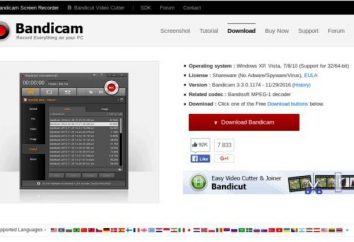Filtr zaawansowany w Excelu: przykłady. Jak zrobić filtr zaawansowany w Excelu i jak go używać?
Wielu pracowników różnych organizacji, którzy w jakiś sposób współpracować z Mircosot Excel, czy zwykli księgowi i analitycy często stają w obliczu wyboru wielu wartości z szerokiej gamy danych. Aby uprościć to zadanie i został stworzony przez system filtracji.

Prosty i zaawansowany filtr
W programie Excel pokazuje prosty filtr, który rozpoczyna się w zakładce „Dane” – „filter» (DATA – filtr w angielskiej wersji programu) lub za pomocą skrótu na pasku, podobnym do lejka w kształcie stożka do przesyłania płynów w pojemnikach o wąskich szyjkach.
W większości przypadków filtr jest całkowicie najlepszym rozwiązaniem. Ale jeśli chcesz, aby przeprowadzić selekcję dużej liczby warunków (a nawet w wielu kolumn, wierszy i komórek), wiele się zastanawiać, jak zrobić filtru zaawansowanego w programie Excel. Wersja angielska nazywa Filtr zaawansowany.
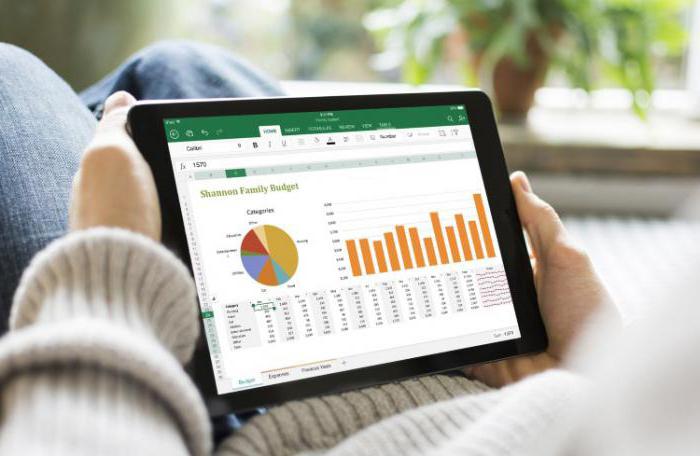
Pierwsze użycie zaawansowanego filtru
W programie Excel, większość prac odbywa się z tabelami. Po pierwsze, jest to wygodne, a po drugie, w jednym pliku, można zapisać informacje na temat kilku stron (zakładek). Nad głównym stole, pożądane jest, aby stworzyć kilka wierszy, z których najwyższy jest pozostawione do kapelusza, to w linii danych zmieści warunków Excel zaawansowany filtr. Następnie filtr prawdopodobnie zostanie zmieniony, jeżeli warunki wymagają więcej, zawsze można wstawić w odpowiednim miejscu nawet jednej linii. Jednak, pożądane jest, aby warunki między komórkami i komórkami zakresie danych źródłowych był jeden rząd nieaktywnym.
Jak korzystać z zaawansowanych filtrów do Excela, przykłady omówione poniżej.
| B | C | D | E | F | ||
| 1 | produkty | nazwa | miesiąc | dni tygodnia | miasto | klient |
| 2 | warzywa | Krasnodar | "Auchan" | |||
| 3 | ||||||
| 4 | produkty | nazwa | miesiąc | dni tygodnia | miasto | klient |
| 5 | owoc | brzoskwinia | styczeń | poniedziałek | Moskwa | "Pyaterochka" |
| 6 | warzywa | pomidor | luty | poniedziałek | Krasnodar | "Auchan" |
| 7 | warzywa | ogórek | marzec | poniedziałek | Rostów nad Donem | „Magnes” |
| 8 | warzywa | bakłażan | kwiecień | poniedziałek | Kazan | „Magnes” |
| 9 | warzywa | buraki | maj | środa | Noworosyjsk | „Magnes” |
| 10 | owoc | jabłko | czerwiec | czwartek | Krasnodar | "Bakal" |
| 11 | zieleń | koper | lipiec | czwartek | Krasnodar | "Pyaterochka" |
| 12 | zieleń | pietruszka | sierpień | piątek | Krasnodar | "Auchan" |
Zastosowanie filtru
W linie tabeli 1 i 2 są przeznaczone do różnych warunków, wiersze 4 do 7 – w zakresie danych źródłowych.
Aby rozpocząć, aby wejść do linii 2 odpowiednimi wartościami, które będą odpychane przez zaawansowany filtr w programie Excel.
Począwszy filtra za pomocą nakreślenia komórek wstępnych danych, następnie należy wybrać zakładkę „dane” i kliknij „Zaawansowane» (dane – Zaawansowane, odpowiednio).
Ekran wyświetla szereg wybranych komórek w „Source Range”. Zgodnie z powyższym przykładzie, linia przyjmuje wartość «$ A $ 4: $ F $ 12" .
"Warunki zakres" należy wypełnić wartości «$ A $ 1: $ F $ 2”
Okno zawiera również dwa warunki:
- filtrować listę na miejscu;
- skopiować wyniki do innej lokalizacji.
Pierwszy warunek umożliwia tworzenie wyniku na miejscu, pod wyznaczonym przedziale komórki źródła. Drugi warunek pozwala wygenerować listę wyników w jednym zespole, który powinien być określony w „Dodaj wynik w przedziale”. Użytkownik wybiera dogodną opcję, na przykład, pierwsze okno „Filtr zaawansowany” w programie Excel jest zamknięta.
Na podstawie wprowadzonych danych, filtr będzie stanowić poniższej tabeli.
| B | C | D | E | F | ||
| 1 | produkty | nazwa | miesiąc | dni tygodnia | miasto | klient |
| 2 | warzywa | Krasnodar | "Auchan" | |||
| 3 | ||||||
| 4 | produkty | nazwa | miesiąc | dni tygodnia | miasto | klient |
| 5 | warzywa | pomidor | luty | poniedziałek | Krasnodar | "Auchan" |
Podczas używania terminów „Kopiuj doprowadzić do innej lokalizacji” wartości 4 i 5 linii są wyświetlane w określonym zakresie przez użytkownika. Początkowej odległości pozostają niezmienione.

Łatwość obsługi
Opisana metoda nie jest wygodne, ponieważ dla poprawy zwykle używają języka programowania VBA, z którym się makr do automatyzacji filtru zaawansowanego w programie Excel.
Jeśli użytkownik posiada wiedzę o VBA, zaleca się badać wiele artykułów na ten temat i skutecznie realizować nasze plany. Jeżeli zmienisz rzędy komórek 2 przydzielone w ramach zaawansowanego filtra Excel, zakres warunków zmieni ustawienia zresetować natychmiast i zaczął ponownie w odpowiednim zakresie będą stanowić niezbędne informacje.

złożonych zapytań
Oprócz pracy z precyzyjnie ustalonych z góry wartości, zaawansowany filtr w programie Excel, i jest zdolne do obsługi złożonych zapytań. Są one wprowadzone dane, gdzie część znaków zastąpione przez symbole wieloznaczne.
W tabeli symbol złożonych zapytań poniżej.
| Przykład zapytania | wynik | |
| 1 | n * |
zwraca wszystkie słowa zaczynające się na literę P:
|
| 2 | = | wyniki będą usunięcie wszelkich pustych komórek, o ile takie istnieją, są w obrębie ustalonego zakresu. Może być bardzo przydatne do korzystania z tego polecenia do edycji danych surowych, ponieważ tabele mogą zmieniać się w czasie, zawartość niektórych komórek usuwane jako niepotrzebne lub nieistotne. Zastosowanie tego polecenia ujawni pustych komórek dla dalszego wypełnienia lub tabela restrukturyzacji. |
| 3 | wyświetli wszystkie niepuste komórki. | |
| 4 | Uw * | wszystkie wartości, w których występuje kombinacja liter „UW”: czerwiec, lipiec. |
| 5 | = ????? | wszystkie komórki kolumny z czterech znaków. Dla symboli uznawanych za litery, cyfry i przestrzeni. |
Warto wiedzieć, że symbol * może oznaczać dowolną liczbę znaków. To znaczy, kiedy wprowadzona wartość „n *” zwraca wszystkie wartości, niezależnie od liczby znaków po literze „n”.
Znak „?” Oznacza tylko jeden znak.

Wiązki AND i OR
Należy pamiętać, że informacje podane w jednym wierszu w „zakresie warunków” uważane są rejestrowane w pęczek operatora logicznego (AND). Oznacza to, że niektóre warunki są spełnione jednocześnie.
Przypadku, gdy dane są zapisywane w jednej kolumnie, zaawansowany filtr Excel rozpoznaje związane z nimi logiczny operatora (OR).

Tabela wartości przyjmuje następującą postać:
| B | C | D | E | F | ||
| 1 | produkty | nazwa | miesiąc | dni tygodnia | miasto | klient |
| 2 | owoc | |||||
| 3 | warzywa | |||||
| 4 | ||||||
| 5 | produkty | nazwa | miesiąc | dni tygodnia | miasto | klient |
| 6 | owoc | brzoskwinia | styczeń | poniedziałek | Moskwa | "Pyaterochka" |
| 7 | warzywa | pomidor | luty | poniedziałek | Krasnodar | "Auchan" |
| 8 | warzywa | ogórek | marzec | poniedziałek | Rostów nad Donem | „Magnes” |
| 9 | warzywa | bakłażan | kwiecień | poniedziałek | Kazan | „Magnes” |
| 10 | warzywa | buraki | maj | środa | Noworosyjsk | „Magnes” |
| 11 | owoc | jabłko | czerwiec | czwartek | Krasnodar | "Bakal" |
tabele zbiorcze
Innym sposobem na filtrowanie danych za pomocą polecenia „Wstaw – Tabela – ZESTAWIENIE» (Insert – tabela – tabelę przestawną w angielskiej wersji językowej).
Tabele Podobnie działają z dedykowanym wstępnie wybranego zakresu danych i unikatowe wartości do analizy w późniejszym terminie. W rzeczywistości, to wygląda pracach listy rozwijanej unikalnych dziedzin (na przykład nazwisk pracowników spółki) oraz zakresu wartości, które są podane na wybór unikalnej dziedzinie.
Wadą korzystania z tabel podsumowań jest konieczność korekt manualnych przy zmianie surowych samych danych.
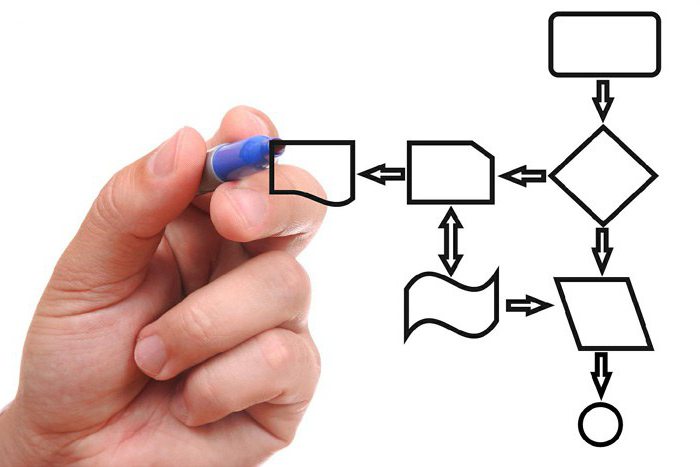
wniosek
Podsumowując, należy stwierdzić, że zakres filtra w programie Microsoft Excel jest bardzo szeroka i różnorodna. Wystarczy zastosować wyobraźnię i rozwijać swoją wiedzę i umiejętności.
Sam filtr jest łatwy w obsłudze i dowiedzieć się, łatwo zrozumieć, jak korzystać z filtru zaawansowanego w programie Excel, ale jest ona przeznaczona do zastosowań wymagających niewielkiej ilości czasu, aby przesiewowe informacji dla dalszego przetwarzania. Zasadą jest, że nie przewiduje pracę z dużymi zestawami danych z powodu regularnej czynnika ludzkiego. Nie doszła do pomocy bardziej wyrafinowanych i zaawansowanych technologii przetwarzania informacji w programie Microsoft Excel.
Ogromne popularne makra, sporządzone w języku VBA. Pozwalają one na uruchomienie dużej liczby filtrów, ułatwiających wybór wartości i wyjście je do odpowiednich przedziałów.
Makra z powodzeniem zastąpić wiele godzin pracy na sporządzenie podsumowania okresowe i inne raportowania, zastępując analizę długoletnie ogromnych ilościach tylko jeden drugiego kliknięcia.
Korzystanie z makr uzasadnione i niewygodne. Każdy, kto zetknął się konieczność wykorzystania, w razie potrzeby, zawsze znajdzie wystarczająco dużo materiału, aby rozwijać swoją wiedzę i znajdowaniu odpowiedzi na pytania.